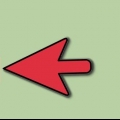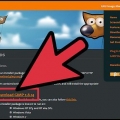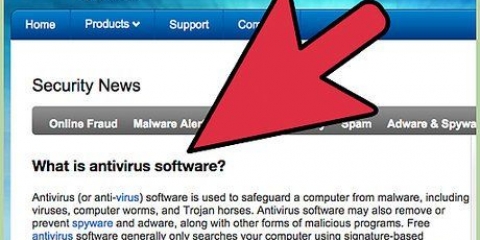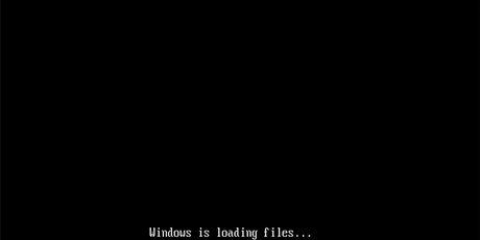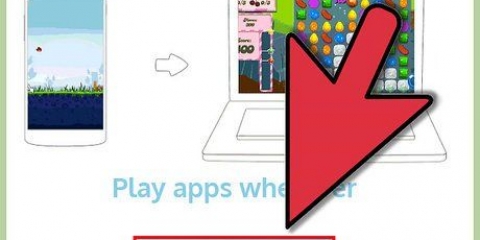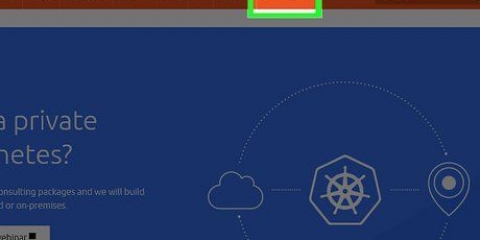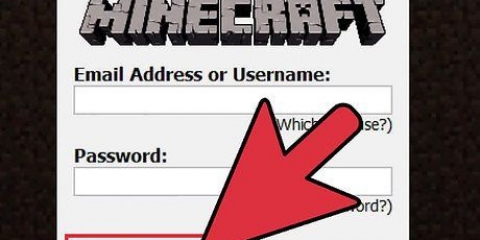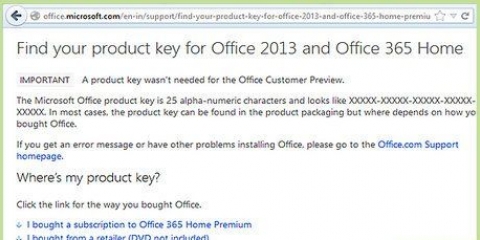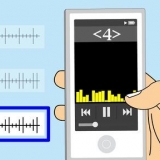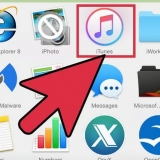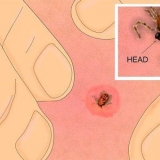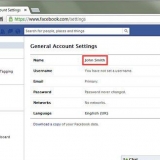Scarica l`ultima versione del programma dal sito web. Trascina il tuo programma esistente dalla cartella "Applicazioni" nel Cestino. Questo rimuoverà il tuo programma, ma generalmente manterrà le tue impostazioni personali per l`app. Esegui il programma di installazione che hai scaricato e trascina l`applicazione nella cartella "Applicazioni". Questo installerà l`ultima versione.







Seleziona "Verifica aggiornamenti", quindi seleziona la frequenza con cui desideri controllare gli aggiornamenti. Puoi farlo controllare giornalmente, settimanalmente o mensilmente. Seleziona "Scarica aggiornamenti automaticamente" se desideri che il tuo computer controlli e installi automaticamente gli aggiornamenti quando sono disponibili. Potrebbe essere necessario riavviare il computer al termine degli aggiornamenti.



Apri l`App Store dal dock. Fare clic sulla scheda "Aggiornamenti". Fare clic sul pulsante "Aggiorna" accanto ai programmi con aggiornamenti disponibili o su "Aggiorna tutto" per scaricarli tutti in una volta.
Trova e installa gli aggiornamenti su un mac
Contenuto
- Passi
- Metodo 1 di 5: aggiorna le app dell`App Store e il software di sistema
- Metodo 2 di 5: abilita gli aggiornamenti automatici
- Metodo 3 di 5: aggiorna le app installate al di fuori dell`App Store
- Metodo 4 di 5: aggiornamento a una versione più recente di OS X
- Metodo 5 di 5: installazione di aggiornamenti su versioni precedenti di OS X
Gli aggiornamenti software mantengono il computer e i programmi al sicuro, correggono i bug e forniscono nuove funzionalità. Molti programmi installati ricevono aggiornamenti regolari che possono migliorare la funzionalità. Apple rilascia anche aggiornamenti di sistema che mantengono il tuo Mac sicuro e stabile. Quando esce una nuova versione principale di OS X, puoi scaricare l`aggiornamento gratuitamente dall`App Store. Se stai utilizzando una versione precedente di OS X, gli aggiornamenti vengono gestiti tramite l`utilità Aggiornamento software.
Passi
Metodo 1 di 5: aggiorna le app dell`App Store e il software di sistema

1. Fare clic sul menu Apple e selezionare `App Store`. Il menu Apple si trova nell`angolo in alto a sinistra dello schermo. Puoi controllare l`App Store per le ultime versioni delle app dell`App Store e installare gli aggiornamenti di sicurezza e stabilità per OS X. Queste modifiche sono state apportate in OS X Yosemite, quindi se stai utilizzando una versione precedente di OS X, consulta la sezione Installazione degli aggiornamenti nelle versioni precedenti di OS X di seguito.

2. Fare clic sulla scheda "Aggiornamenti". Lo troverai nella parte superiore della finestra dell`App Store. Il pulsante mostra un numero che indica quanti aggiornamenti sono disponibili.

3. Fai clic su "Aggiorna" accanto a un aggiornamento disponibile per installarlo. Il download dell`aggiornamento inizierà immediatamente e verrà installato una volta completato il download.
Vedrai sia gli aggiornamenti delle app che gli aggiornamenti di sistema nell`elenco degli aggiornamenti disponibili (se disponibili).

4. Fare clic su "Aggiorna tutto" per scaricare e installare ogni aggiornamento disponibile. Se sono disponibili molti aggiornamenti, fai clic su "Aggiorna tutto" per scaricarli e installarli tutti in una volta.

5. Verifica la presenza di aggiornamenti dopo aver installato gli aggiornamenti disponibili. Alcuni aggiornamenti vengono visualizzati solo dopo l`installazione di un aggiornamento precedente. Dopo aver installato tutti gli aggiornamenti disponibili, apri nuovamente la scheda "Aggiornamenti" per vedere se ne sono disponibili altri.
Metodo 2 di 5: abilita gli aggiornamenti automatici

1. Apri il menu Apple e seleziona `Preferenze di Sistema`. Puoi abilitare gli aggiornamenti automatici del programma e del sistema in modo da non dover mai controllare tu stesso gli aggiornamenti. Ciò contribuirà a mantenere il software aggiornato e sicuro.
- Puoi trovare il menu Apple nell`angolo in alto a sinistra dello schermo.

2. Fai clic sull`opzione "App Store". Questo aprirà le impostazioni per l`App Store.

3. Seleziona la casella "Verifica automaticamente aggiornamenti". Ciò abiliterà le varie opzioni di aggiornamento automatico.

4. Seleziona tutte e quattro le caselle sotto `Controlla automaticamente gli aggiornamenti` in. Questo cerca, scarica e installa automaticamente gli aggiornamenti del programma, gli aggiornamenti del sistema e gli aggiornamenti della sicurezza una volta al giorno.

5. Fai clic su "Verifica ora" per vedere se sono disponibili nuovi aggiornamenti. Se sono disponibili aggiornamenti, verranno scaricati e installati immediatamente.
Metodo 3 di 5: aggiorna le app installate al di fuori dell`App Store

1. Verifica la presenza di aggiornamenti all`interno dell`app (se disponibile). Molte app scaricate da siti Web o installate da dischi dispongono di controlli degli aggiornamenti integrati. Trovane uno nel menu Guida o File. Segui le istruzioni per verificare e installare gli aggiornamenti. Questo potrebbe disinstallare il programma e installare l`ultima versione.
- Non tutti i programmi avranno questa funzione.

2. Visita il sito Web dello sviluppatore. Alcuni sviluppatori mettono patch per i loro programmi sui loro siti web. Visita la home page del programma e controlla in "Notizie" o "Download" se è disponibile una versione più recente.
È spesso possibile trovare un collegamento al sito Web del programma nella sezione Informazioni del menu Guida.

3. Scarica e installa l`ultima versione. Alcuni programmi installati da siti Web online non dispongono di opzioni di aggiornamento e devono essere installati con la versione più recente.
Metodo 4 di 5: aggiornamento a una versione più recente di OS X

1. Apri l`App Store. Gli aggiornamenti all`ultima versione di OS X sono gratuiti e generalmente consigliati per l`accesso a nuove funzionalità e una maggiore sicurezza. Puoi scaricare questi aggiornamenti dall`App Store sul tuo Mac.

2. Trova la pagina nell`App Store per l`ultima versione di OS X. Di solito si trova nella parte superiore della scheda "In primo piano", "In primo piano" o "In primo piano" se non disponi già di quella versione. In caso contrario, si trova nella parte superiore della sezione "Link rapidi" sul lato destro della pagina "In primo piano". Puoi anche cercare per nome della versione.
L`ultima versione al momento della stesura di questo articolo è "Catalina".

3. Fare clic sul pulsante "Download" per avviare il download dell`aggiornamento. Le nuove versioni di OS X sono piuttosto grandi e il download può richiedere diverse ore.
Se non disponi di una connessione Internet veloce o non vuoi superare il limite di larghezza di banda, puoi portare il tuo Mac su un Apple Store e aggiornare lo store gratuitamente.

4. Esegui il programma "Installa OS X" Nome` nella cartella Applicazioni. Se l`installazione non si avvia automaticamente dopo il download, puoi eseguire questo programma che apparirà nella cartella Applicazioni. Questo avvierà il processo di aggiornamento.

5. Segui le istruzioni per installare l`aggiornamento. Verrai guidato attraverso alcune schermate, come i termini e le condizioni, prima dell`inizio dell`installazione. La maggior parte degli utenti può semplicemente passare attraverso queste schermate senza modificare alcuna informazione.
L`aggiornamento non influirà sui tuoi file o programmi personali.

6. Attendi il completamento dell`installazione. Il processo di aggiornamento richiede in genere 20-30 minuti e il tuo Mac si riavvierà una volta terminato. Dopo aver installato l`aggiornamento, tutti i file e i programmi dovrebbero essere ancora nelle posizioni originali.
Metodo 5 di 5: installazione di aggiornamenti su versioni precedenti di OS X

1. Apri il menu Apple e seleziona `aggiornamento software`. Si aprirà una nuova finestra per verificare la disponibilità di aggiornamenti di sistema.

2. Gestisci le tue preferenze per gli aggiornamenti software. Puoi scegliere una pianificazione per la frequenza con cui desideri installare gli aggiornamenti software oppure puoi scegliere di far controllare e installare automaticamente gli aggiornamenti quando diventano disponibili.

3. Fare clic sul pulsante "Verifica ora". Questo verificherà immediatamente la disponibilità di aggiornamenti per il software di sistema e i programmi Apple.

4. Seleziona la casella per ogni aggiornamento che desideri installare. Dopo aver verificato la presenza di aggiornamenti, ti verrà presentato un elenco di aggiornamenti da installare. Accanto a ogni aggiornamento c`è una casella di controllo. Seleziona la casella per ogni aggiornamento che desideri scaricare e installare.

5. Fare clic sul pulsante `Installa # Oggetti`. Ti verrà richiesta la password dell`amministratore. Dopo aver inserito la password, gli aggiornamenti inizieranno a scaricare e installare.

6. Apri l`App Store per verificare la presenza di aggiornamenti. La finestra Aggiornamento software non verifica la presenza di aggiornamenti nel programma dell`App Store. Dovrai controllare l`App Store per gli aggiornamenti.
Articoli sull'argomento "Trova e installa gli aggiornamenti su un mac"
Condividi sui social network:
Popolare